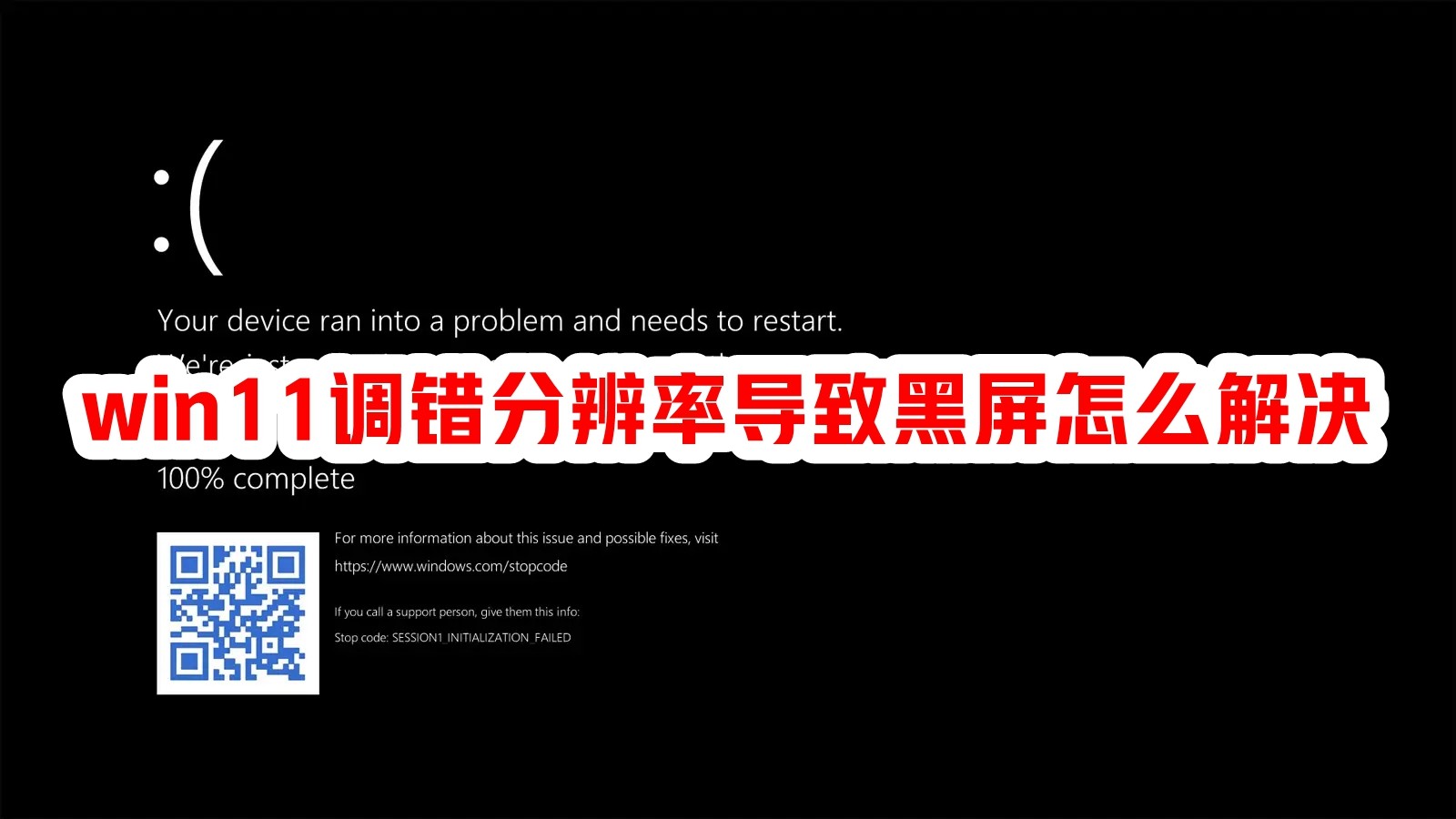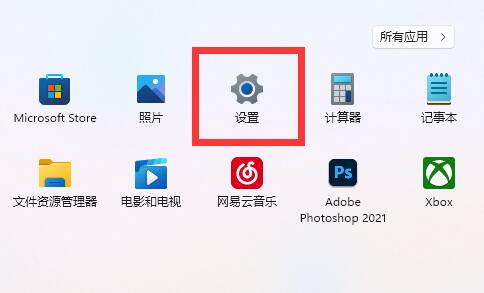升级win11之后登陆时卡在界面的解决方法?升级win11之后登陆时卡在界面怎么办
很多小伙伴在更新Win11系统之后,就一直卡在登陆界面,不知道到底怎么办,下面小编就为大家详细的介绍一下升级win11之后登陆时卡在界面的解决方法,大家感兴趣的话就一起来看下吧。
方法/步骤:
方法一:进入高级修复选项卸载更新
1、升级win11之后登陆时卡在界面怎么办呢?首先重启电脑3次以上会进入高级修复选项,选择“疑难解答”。
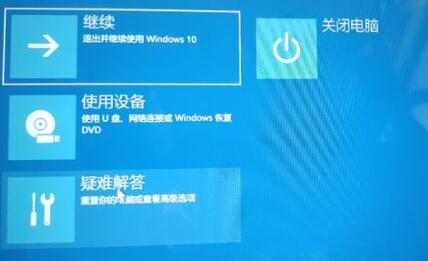
2、进入疑难解答界面之后,再选择其中的“高级选项”。
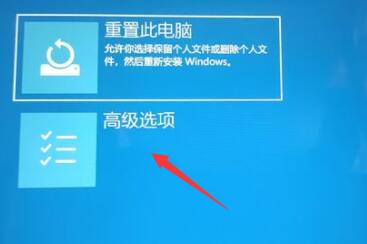
3、接着在高级选项界面中选择“卸载更新”就可以修复解决了。

方法二:安全模式运行窗口输入cmd
1、首先重启电脑并同时按住键盘上的“Shift”键。之后依次选择新界面当中的‘查看高级修复选项’----‘疑难解答’----‘高级选项’----‘启动设置’。随后点击右下角的‘重启’选项,在重启电脑出来的安全界面中按下“F4”即可进入安全模式
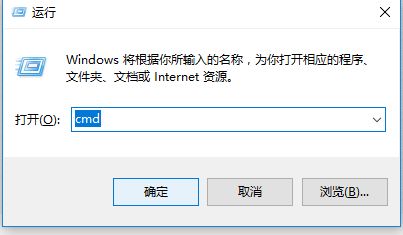
2、进入安全模式之后同时按下快捷键“WIN+R”在对话框中输入cmd即可修复解决。
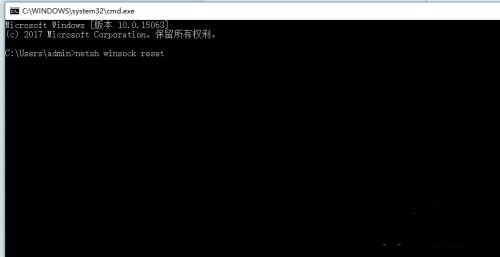
版权声明:
本站所有文章和图片均来自用户分享和网络收集,文章和图片版权归原作者及原出处所有,仅供学习与参考,请勿用于商业用途,如果损害了您的权利,请联系网站客服处理。